电脑共享打印机显示0x00000001怎么办
发布时间:2017-02-13 15:14
打印机是很多办公室必备的配置,但很多情况下都是一台打印机在多台电脑下使用,这时候就需要使用到打印机共享功能,但是在设置的过程中难免会遇到一些棘手问题,那么你知道电脑共享打印机显示0x00000001怎么办吗?下面是小编整理的一些关于电脑共享打印机显示0x00000001的相关资料,供你参考。
电脑共享打印机显示0x00000001的解决方法:
1、打开“开始”菜单,然后找到“控制面板”选项并打开;
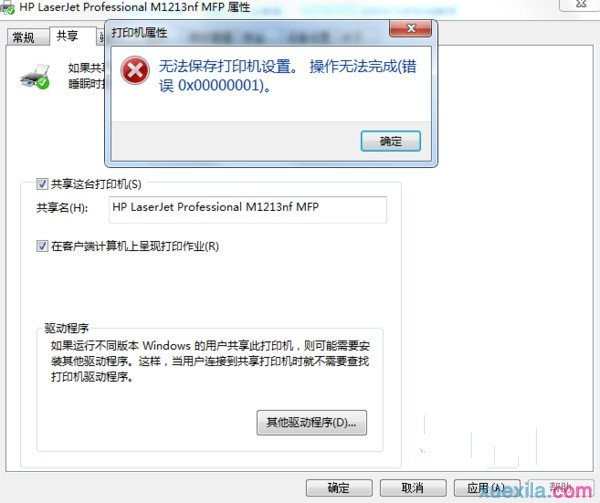
2、在控制面板窗口中,修改查看方式为“大图标”方式,然后在窗口中找到“windows防火墙”并点击;
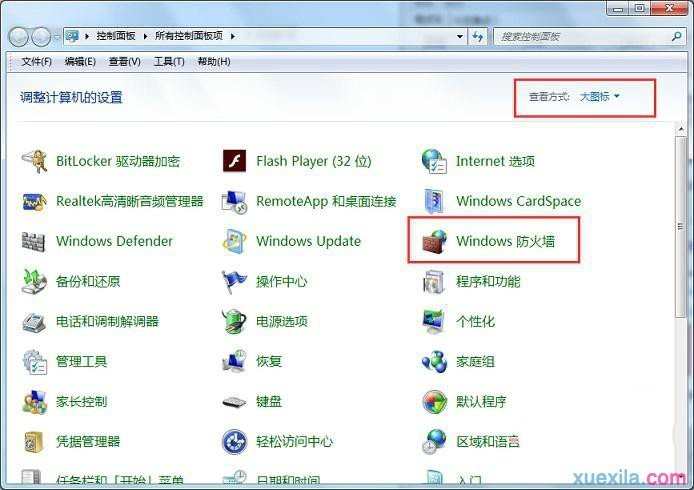
3、在windows防火墙窗口左侧菜单中选择“还原默认设置”,然后在跳出的窗口中继续选择还原默认设置,完成防火墙还原设置后即可。
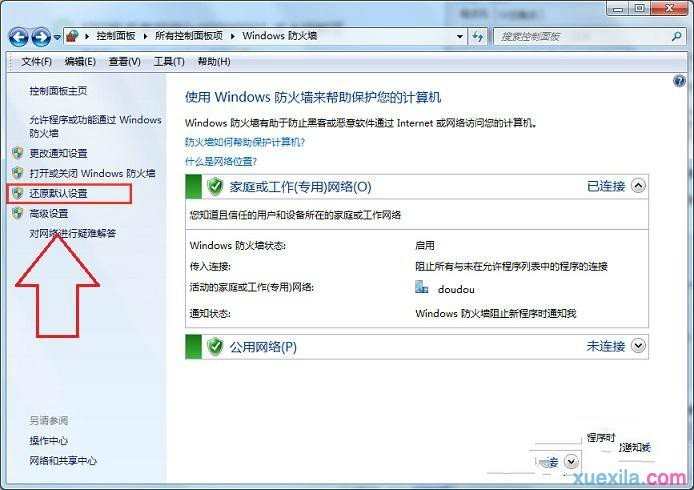
电脑共享打印机显示0x00000001的相关文章:
1.电脑共享打印机配置保存出现0x00000001错误怎么办
2.win7显示0x00000001怎么办
3.Win7无法保存打印机设置报错0x00000001怎么办
4.win7共享打印机报错提示错误代码0x0000052e怎么办
5.电脑蓝屏出现错误代码0x00000001的解决方法

电脑共享打印机显示0x00000001怎么办的评论条评论